
Synchronizowanie zdjęć między iTunes na komputerze PC i urządzeniami
Jeśli masz iPhone’a, iPada lub iPoda z kolorowym ekranem, możesz przesyłać do niego zdjęcia przy użyciu iTunes.
iPhone, iPad oraz niektóre modele iPodów pozwalają na podłączanie ich do telewizora w celu wyświetlania zdjęć.
Jeśli używasz na komputerze oraz na innych swoich urządzeniach funkcji Zdjęcia w iCloud, Twoje zdjęcia są synchronizowane automatycznie. Zapoznaj się z artykułem Wsparcia Apple Konfigurowanie usługi Zdjęcia iCloud na komputerze PC z systemem Windows.
Ważne: Zanim rozpoczniesz, zapoznaj się z najczęściej zadawanymi pytaniami i odpowiedziami dotyczącymi synchronizowania: Wprowadzenie do synchronizacji w iTunes na komputerze PC.
Podłącz urządzenie do komputera.
Możesz podłączyć urządzenie przy użyciu kabla USB, kabla USB‑C lub przez sieć Wi‑Fi. Aby włączyć synchronizowanie przez Wi‑Fi, zobacz: Synchronizowanie materiałów między iTunes na komputerze PC i urządzeniami przez sieć Wi‑Fi.
Przejdź do aplikacji iTunes
 na komputerze PC.
na komputerze PC.Kliknij w przycisk urządzenia, znajdujący się w pobliżu lewego górnego rogu okna iTunes.
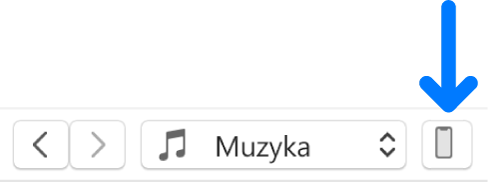
Kliknij w Zdjęcia.
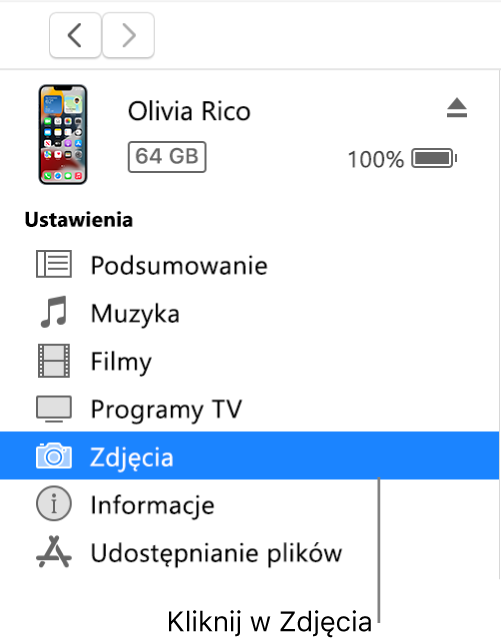
Zaznacz pole wyboru Synchronizuj zdjęcia, a następnie wybierz w menu podręcznym album lub folder.
Jeśli nie widzisz pola wyboru Synchronizuj zdjęcia, oznacza to, że do udostępniania zdjęć używasz funkcji Zdjęcia w iCloud i nie możesz synchronizować zdjęć przy użyciu iTunes.
Jeśli używasz aplikacji Adobe Photoshop Album lub Adobe Photoshop Elements, możesz wyeksportować zdjęcia bezpośrednio z tych aplikacji do urządzenia, wybierając z menu Photoshop Album lub Photoshop Elements.
Wybierz, czy chcesz przenieść wszystkie foldery lub albumy, czy tylko wybrane.
Jeśli chcesz, aby przeniesione zostały również wersje zdjęć w pełnej jakości, zaznacz opcję Dołącz zdjęcia w pełnej rozdzielczości. Opcja ta dostępna jest tylko w przypadku iPoda classic i iPoda nano.
Uwaga: Aby przenieść zdjęcia z iPoda na inny komputer, zaznacz tę opcję, a następnie zaznacz Włącz tryb pracy dysku (w panelu Podsumowanie). Zobacz: Konfigurowanie iPoda jako dysku twardego.
Kiedy osiągniesz gotowość do synchronizowania, kliknij w Zastosuj.
Jeśli zdjęcia są dodawane do iPhone’a, iPada lub iPoda po raz pierwszy, po kliknięciu w przycisk OK należy odczekać dłuższą chwilę. Kolejne synchronizowanie zdjęć powinno trwać krócej.
Aby uzyskać więcej informacji na temat synchronizowania, zapoznaj się z podręcznikiem użytkownika iPhone’a, iPada lub iPoda touch. Jeśli używasz urządzenia, które nie obsługuje najnowszej wersji systemu iOS lub iPadOS, pobierz instrukcję obsługi z witryny Dokumentacja Apple.
Ważne: Przed odłączeniem urządzenia od komputera kliknij w ![]() .
.
